Cách cài font chữ cho photoshop
Adobe Photoshop là một trong những phần mềm xử lý hình ảnh thông dụng hàng đầu trên thế giới, được cả người không chuyên cũng như các chuyên gia ưa chuộng tin dùng. Trong Photoshop, số lượng Font chữ trong photoshop rất đa dạng và thao tác thêm Font chữ vào phần mềm này cũng rất dễ dàng. Tuy nhiên, không phải ai cũng biết cách thêm Font chữ vào Photoshop. Vì vậy, trong bài viết này, letspro.edu.vn sẽ hướng dẫn bạn 2 cách cài font chữ tiếng Việt vào Photoshop cực đơn giản chỉ trong vòng “một nốt nhạc”. Đặc biệt là với những bạn đang theo khóa học photoshop cho người mới bắt đầu
Font chữ (hay còn gọi là phông chữ) được đùng dể type trên máy tính. Theo thời gian các font chữ mới lạ được xây dựng, ra đời rất nhiều cà ngày càng phổ biến trên mạng, Nếu chịu khó tìm hiểu bạn sẽ có thể biết đến tới hàng nghìn kiểu font chữ mới lạ, chưa kể những font chữ là những ký hiệu đặc biệt hay ký tự trend mới.
Hiện nay phổ biến nhất có 3 loại định dạng font chữ là True Type font, Open Type font và Screen font. Dễ bắt gặp nhiều nhất là True Type font, tiếp đến là Open Type font và Screen font. Tuy nhiên đối với loại định dạng Screen font tuy hiển thị trên màn hình máy tính rất đẹp song khi in ra lại không được mượt như hai loại định dạng còn lại. do đó tần suất sử dụng cũng sẽ có giới hạn hơn.

Các loại font chữ phổ biến hiện nay
Cách 1: Cách cài Font chữ cho Photoshop phổ biến
Bạn sẽ sử dụng cách này khi muốn cài đặt một vài font mà bạn có hoặc tải về từ trên mạng, với cách này bạn cũng sẽ chọn lọc được các font và chỉ cài đặt những font mà bạn thích.Đầu tiên chọn font chữ cho photoshop mà bạn muốn cài đặt, sau đó bấm chuột phải và chọn Install. Đợi vài giây là bạn có thể sử dụng font đó trong Photoshop rồi, rất dễ dàng phải không.
Bạn đang xem: Cách cài font chữ cho photoshop
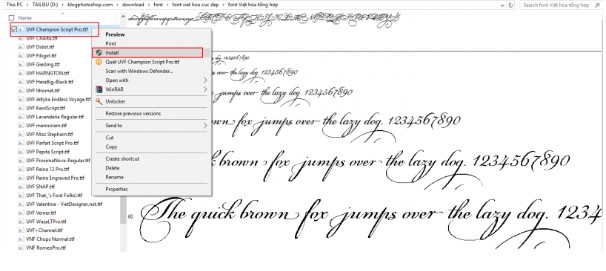
Mô tả cách cài Font chữ trong Photoshop. Hình 1
Cách 2: Cài cùng lúc nhiều font chữ cho Photoshop
Cách này được sử dụng khi bạn sở hữu rất nhiều font chữ và muốn cài nhanh tất cả các font ấy để sử dụng trong photoshop. Để thực hiện cách này bạn dụng các bước sau:
Bước 1: Nhấn Ctrl + A hoặc chọn nhiều font muốn cài đặt.
Bước 2: Bấm chuột phải, chọn Install.
Bước 3: Tích vào mục Do this for all current items.
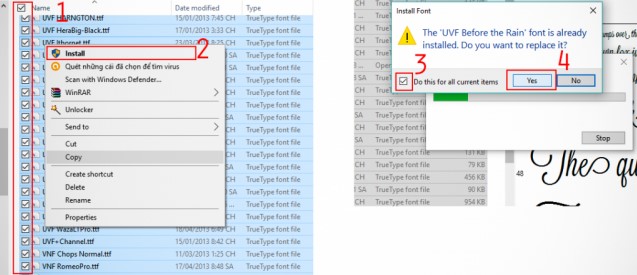
Mô tả cách cài Font chữ trong Photoshop. Hình 2
Ngoài 2 cách cài Font chữ trong Photoshop, bạn có thể làm theo cách dưới đây:
Đầu tiên, bạn copy tất cả các font muốn cài đặt, sau đó paste chúng vào folder Fonts trong thư mục Windows nằm trong ổ cài Win của máy tính. Đường dẫn ấy có dạng như này C:\Windows\Fonts. Với cách này bạn còn có thể lấy được những font mà bạn muốn mang đi chia sẻ cho mọi người, hoặc lưu trữ font để đề phòng máy tính bị lỗi.
Cách sử dụng Font chữ sau khi cài đặt trên phần mềm Photoshop
Để sử dụng được tiếng Việt bạn phải điều chỉnh bộ gõ tiếng Việt UniKey về dạng: Unicode và Telex như hình bên dưới:
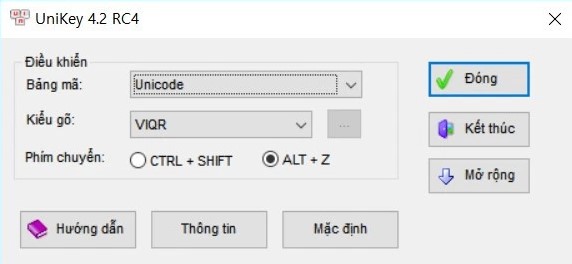
Phần mềm Unikey chuyên dụng với gõ văn bản tiếng Việt
Sau đó, bạn chỉ cần vào photoshop nhấn phím T (công cụ Text) rồi tìm đến Font bạn vừa cài đặt là có thể sử dụng được. Ngoài ra, bạn có thể áp dụng các bước sau để tìm đến font một cách nhanh và chuẩn xác nhất:
Bước 1: Chọn font vừa cài đặt, nhấn F2.
Bước 2: Copy tên của font.
Xem thêm: Sửa Lỗi Bios Nhận Ổ Cứng Nhưng Không Boot Được Từ Ổ Cứng ? Bios Nhận Ổ Cứng Nhưng Win Không Nhận
Bước 3: Paste vào vùng tìm kiếm font của công cụ Text trong Photoshop.
Bước 4: Chọn font và sử dụng.
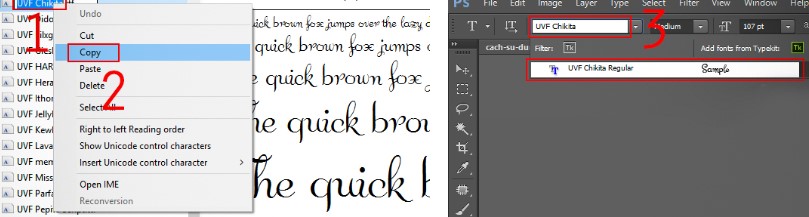
Bước cuối cùng của cách sử dụng font chữ trong photoshop
Thêm font chữ vào Photoshop trên hệ điều hành Windows
Bước 1: Tải font chữ
Đầu tiên bạn cần phải tải font chữ về máy. Bạn có thể lên mạng search từ khoá " Free font " hoặc " tải phông chữ miễn phí " sẽ có hàng trăm lựa chọn cho bạn. Cần lựa chọn ở những trang website uy tín để tải về nhé. Những website đứng TOP 1 - 2 -3 tìm kiếm luôn là những trang web uy tín. Ngoài ra nếu bạn có điều kiện và muốn sở hữu những font chữ thiết kệ đẹp mặt, đặc biệt thì có thể lựa chọn những file font chữ trả phí để sở hữu. Sau đó tải file font chữ về máy.

Tải Font chữ trong Photoshop xuống (hệ điều hành Windows)
Bước 2: Mở file lữu trữ font chữ vừa tải về
Sau khi lưu về cần nhớ rõ file font bạn để ở đâu trong bộ nhớ máy tính để thực hiện bước tiếp theo cài đặt font chữ vào photoshop. Đối với hệ điều hành Windows mọi phiên bản đều hỗ trợ cài đặt font chữ nên bạn yên tâm nhé.
Đối với trường hợp file font chữ bạn tải về là file Zip. thì cần phải extract nó. Bước này cực kỳ đơn giản. Bạn chỉ cần nhấp chuột phải vào file zip. và chọn extract. Một file dữ liệu mới xuất hiện. Mở file và lựa chọn phần mở rộng của tệp với đuôi .otf , .ttf , .pbf , .pfm

Mở file font chữ để cài vào Photoshop
Bước 3: Cài đặt font chữ trong Photoshop
Sau khi lựa chọn được font chữ bạn nhấp chuột phải vào logo và chọn Install để cài đặt . Nếu như bạn không tìm thấy Install thì có một cách chữa cháy cho bạn. Vào phần Control Panel => Appearance and Personalization => Font => xuất hiện một danh sách font chữ => lựa chọn font chữ => Install New Font => sau đó chọn OK để kết thúc.


Cài đặt font chữ trong Photoshop hệ điều hành Windown
Thêm font chữ vào photoshop trên hệ điều hành MAC OS X
Bước 1: Tải font chữ
Cũng tương tự như cách cài font chữ trong photoshop trên hệ điều hành Windows bạn cần tải về máy file font chữ. Tuy nhiên việc tìm kiếm từ khoá sẽ khác nhau. Đối với Mácbook bạn cần tìm " font chữ miễn phí cho Mac " hay " tải phông chữ miễn phí cho Mac " Sau đó tải file về máy

Tải Font chữ trong Photoshop xuống (hệ điều hành MAC OS X)
Bước 2: Đóng tất cả các ứng dụng đang chạy
Đỗi với Macbook bạn cần phải đóng tất cả các trình duyệt đang chạy hoặc còn đang chạy ngầm trên máy để thực hiện cài đặt font chữ. Sau đó chúng ta tiến hành kiểm tra font chữ trên máy tính. Đa số các ứng dụng trên Mac đều sử dụng font chữ có sẵn trong máy. Vì vậy ta cần kiểm tra kỹ càng trước khi cài bất kỳ phông chữ nào thêm.

Đóng tất cả các ứng dụng đang chạy
Bước 3: Chuyển font chữ vào Font Book
Đối với MAC việc giải file .Zip vô cùng đơn giản, bạn chỉ cần nhấn đúp chuột là xong. Sau đó lựa chọn font chữ và nhấp đúp chuột vào Font Book sẽ mở phông chữ lên.

Di chuyển font chữ vào Font Book
Bước 4: Cài đặt
Sau khi tệp tin .ttf hoặc .otf được mở trong Font Book thì sẽ xuất hiện bảng Install Font bạn chỉ cần nhấp OK hoặc nút Install Font để hoàn thiện bước cài đặt.

Cài đặt font chữ trong Photoshop (hệ điều hành MAC OS X)
Bước 5: Kích hoạt
Sau khi font chữ được cài đặt bạn nhấp kéo font chữ thả vào thư mục để kích hoạt. Lúc này bạn có thể sử dụng font chữ mới trên photoshop rồi.

Kích hoạt font chữ trong Photoshop (hệ điều hành MAC OS X)
Những lưu ý khi cài font chữ trong photoshop
- Nên lựa chọn font chữ kỹ càng trước khi tải về. Cần phải kiểm tra xem font chữ này có sử dụng được trên photoshop không bởi có rất nhiều font chữ không sử dụng được trên photoshop. Với những font chữ kiểu True Type hay Open Type chắc chắn sẽ sử dụng được trên photoshop ửo các hệ điều hành khác nhau. Hoặc bạn có thể thử để xem may mắn của mình đến đâu cũng như trau dồi thêm cho mình kiến thức để chia sẻ kinh nghiệm với mọi người bằng cách thử cài các font chữ và test thử trên photoshop
- Font chữ ngày càng đa dạng và phong phú về thiết kế. Tất nhiên ngôn ngữ cũng rất đa dạng. Với những font chữ ngôn ngữ phương Đông, Trung quốc, Nhật Bản đều là những font chữ tượng hình nghệ thuật. Bạn có thể tải font chữ này về để sáng tạo nghệ thuật cho sản phẩm của mình thêm độc đáo và lạ mắt
- Tuyệt đối không được mở phần mềm photoshop chạy khi chưa hoàn thiện xong cài đặt font chữ. Điều này có thể khiến bạn phải cài đặt font chữ lại từ đầu đấy nhé
Hy vọng với 2 cách trên, các bạn có thể tự mình khắc phục lỗi Photoshop thiếu Font tiếng Việt. Và nếu bạn đang là một "tay mơ" hay đang theo học chụp hình muốn nâng cao kỹ năng Photoshop của mình một cách chuyên nghiệp thì chắc chắn khóa học Tự học Photoshop trong 7 ngày sẽ là sự lựa chọn tuyệt vời nhất mà bạn không thể bỏ qua để nắm trọn các công cụ, phím tắt cũng như tư duy thiết kế ngay từ những bước đầu chỉ trong 7 ngày. Ngoài ra đừng bỏ lỡ cơ hội đồng hành cùng chuyên gia hàng đầu Huy Quần Hoa trong các khoá học photoshop trên letspro.edu.vn nhé!











